Comment configurer et utiliser Google Meet | Guide ultime pour 2022
Publié: 2022-09-27Google Meet est un puissant outil de visioconférence qui vous permet de vous connecter à l'échelle mondiale avec des clients, des collègues et d'autres amis. Dans cet article, nous vous montrerons comment vous connecter, organiser des réunions et fournir des suggestions pour utiliser efficacement Google Meet.
Il n'est pas surprenant que Google Meet ait gagné en popularité ces derniers temps. Il est livré avec une variété de fonctionnalités intéressantes, ce qui en fait une excellente option pour les utilisateurs avancés au quotidien.
Table des matières
- 1 Qu'est-ce que Google Meet ?
- 2 Google Meet est-il gratuit ?
- 3 Comment utiliser Google Meet
- 3.1 Rejoindre une réunion Google Meet
- 4 Comment partagez-vous votre écran sur Google Meet ?
- 5 étapes pour enregistrer un appel vidéo Google Meet
- 6 Objectif de l'utilisation de Google Meet
- 6.1 Réunions d'équipe
- 6.2 Démos de vente
- 6.3 Réunions interentreprises
- 6.4 Présentations investisseurs
- 6.5 Webinaires
- 6.6 Formation
- 6.7 Connexe
Qu'est-ce que Google Meet ?
Google Meet est un service de visioconférence fourni par Google. Il n'était initialement disponible que pour les entreprises clientes; cependant, tous les utilisateurs peuvent utiliser Google Meet gratuitement.
Google Meet est disponible sur Internet, et les tablettes et téléphones peuvent être téléchargés pour Android et iOS.
Google Meet est principalement conçu pour être une plate-forme d'hébergement de vidéoconférences. Cependant, vous pouvez activer le microphone et la caméra séparément et les utiliser pour passer des appels en utilisant l'audio quand vous le souhaitez.
Vous pouvez passer des appels ponctuels et inviter vos amis et votre famille à vous rejoindre. Ils peuvent rejoindre l'appel en entrant le code de votre réunion ou en étant eux avec un lien sur lequel ils cliquent.
L'un des aspects les plus attrayants de Google Meet est que vous n'avez pas besoin d'installer de programme sur vos ordinateurs de bureau. Les participants (l'organisateur et les participants) doivent uniquement utiliser le dernier navigateur Web.
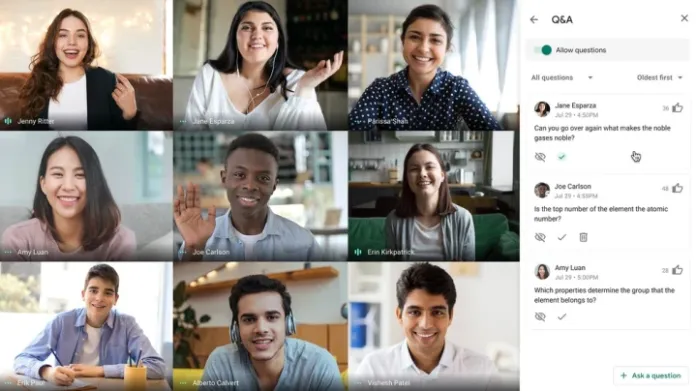
Google Meet est-il gratuit ?
Google Meet est gratuit pour tous, mais il existe certaines restrictions. La durée des réunions est limitée à une heure et jusqu'à 100 participants. Les réunions 1:1 peuvent également être prolongées jusqu'à 24 heures ; c'est une excellente nouvelle pour les familles à la recherche d'alternatives à l'alternative à Skype.
Dans le cas des utilisateurs individuels de Google Workspace, les limites sont considérablement augmentées. Par exemple, les durées de réunion peuvent atteindre 24 heures pour 100 personnes. De plus, il offre une variété de fonctions professionnelles utiles, telles que la sauvegarde des enregistrements de réunions sur Google Drive pour les appels internationaux et nationaux et un service client 24h/24.
Les utilisateurs de Google Workspace Enterprise bénéficient de plus de fonctionnalités et peuvent bénéficier du même délai de réunion de 24 heures ; cependant, il peut accueillir jusqu'à 500 personnes. D'autres fonctionnalités fantastiques incluent la suppression intelligente du bruit ainsi que diverses options de sécurité sont également disponibles.
Comment utiliser Google Meet
Rejoindre une réunion Google Meet
Il existe différentes options pour participer à une visioconférence Google Meet. Tout d'abord, nous examinerons les méthodes les plus populaires, telles que depuis Gmail en utilisant Google Agenda et en utilisant une URL pour la réunion ou un téléphone. Les étapes dépendent de la manière dont vous souhaitez rejoindre la visioconférence Google Meet.
Depuis Gmail
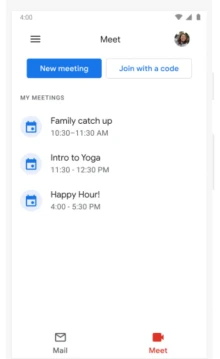
Étape 1. Ouvrez Gmail
Étape 2 : Sur la gauche, vous verrez un bouton pour rejoindre une réunion .
Étape 3. Vous devez entrer le code, le surnom ou le numéro de réunion que vous avez reçu.
Étape 4. Cliquez sur le bouton Rejoindre .
L'une des améliorations que Google a apportées à son processus Gmail est la création d'un onglet Meet séparé dans l'application Gmail accessible aux téléphones mobiles. Ainsi, si vous utilisez un appareil Android, vous pourrez désormais accéder à Meet dans la section Meet pour voir les invitations à des réunions et rejoindre des réunions sans avoir à ouvrir une autre application ou un autre onglet. Cela vous permet également de créer facilement des invitations.
À partir de Google Agenda
Étape 1. Ouvrez votre calendrier Google.
Étape 2. Trouvez l'événement et cliquez dessus.
Étape 3. Choisissez l' option Rejoindre Google Meet.
Étape 4 : Cliquez sur Rejoindre maintenant .
D'un lien vers une réunion (URL)
1. Cliquez sur l'URL de Google Meet.
2. Attendre l'approbation avant d'être admis à la réunion, si nécessaire.
Comment partagez-vous votre écran sur Google Meet ?
Pour vous aider à instruire les élèves plus efficacement, nous permettons aux utilisateurs de connecter leurs écrans via Meet.

Vous pouvez partager un onglet particulier, une fenêtre ou l'intégralité du bureau. Le partage de votre bureau pourrait être bénéfique, afin que vos étudiants puissent voir tout ce que vous faites lorsque vous travaillez.
Dans le coin supérieur droit de l'onglet des participants, vous pouvez désactiver les microphones des élèves si nécessaire. Cela peut être utile pour éviter les distractions pendant les cours. De plus, la chatbox permet la communication entre les enseignants et les étudiants pendant le chat. S'il est temps de conclure l'appel, sélectionnez "Arrêter le partage" et l'appel reviendra à la vidéo normale.
Étapes pour enregistrer un appel vidéo Google Meet
- Commencez un Google Meet instantané et voyez si vous pouvez voir le bouton pour enregistrer une réunion :
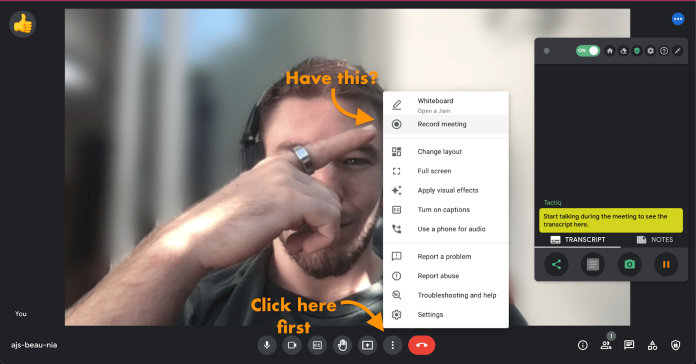
- Si vous ne trouvez pas ce bouton, vérifiez si vous pouvez enregistrer Google Meet sur votre compte (et s'il est activé) dans cette section.
- Si vous trouvez ce bouton, vous pouvez enregistrer votre vidéo ! La prochaine fois que vous ouvrirez les options de Google Meet, cliquez sur "Enregistrer".
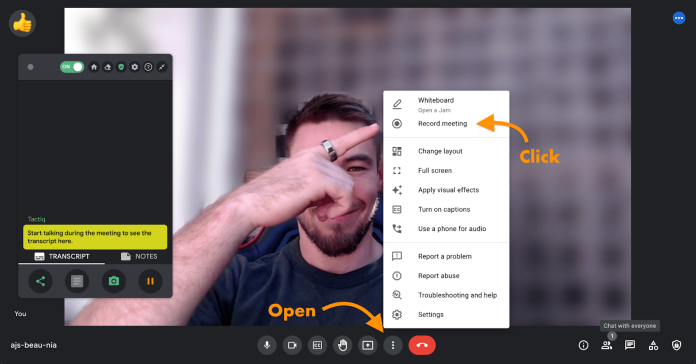
- Cliquez sur "Enregistrer la réunion".
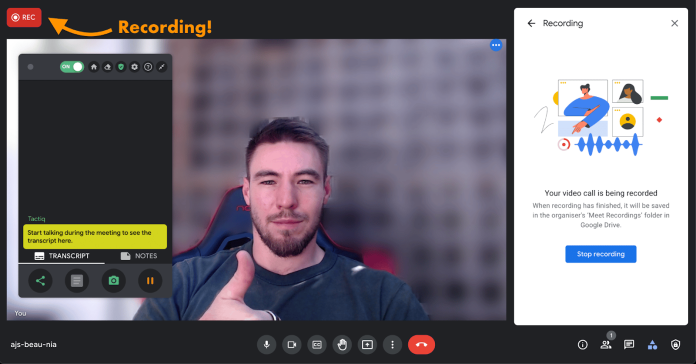
Voila, votre enregistrement a commencé.
Arrête d'enregistrer
- Pour arrêter l'enregistrement, ouvrez simplement vos options une fois de plus et sélectionnez arrêter (votre enregistrement s'arrêtera également automatiquement après la fin de l'appel ou lorsque l'appel est terminé).
- Trouvez votre enregistrement. Une fois votre enregistrement enregistré, vous recevrez un e-mail et le lien sur votre Google Drive.
- Vous pouvez également transcrire cet enregistrement pour revoir ce qui a été discuté plus rapidement que la vidéo.
Objectif de l'utilisation de Google Meet
Si vous dirigez une entreprise prospère, nous vous suggérons fortement de vous inscrire à Google Meet Enterprise. Il peut offrir une grande valeur aux entreprises et des connexions intelligentes qui font de Google un choix facile pour votre entreprise.
Vous ne savez pas comment utiliser Google Meet pour les entreprises ? Considérez ces 7 exemples d'utilisation :
Réunions d'équipe
Ne perdez plus de temps avec les e-mails ! Organisez une session de stand-up de 15 minutes avec les commerciaux le lundi. Invitez tout le monde à partager l'état de leur travail et les projets sur lesquels ils ont travaillé au cours de la semaine prochaine. Vous pouvez utiliser Google Agenda pour créer des réunions quotidiennes régulières qui incluent un composant Meet pour une planification plus efficace.
Démos de vente
Vous pouvez également organiser la conférence téléphonique Google Meet avec des personnes extérieures à votre organisation. Vous pouvez vous connecter à une démonstration en direct si votre client a un compte Gmail actif. Utilisez Google Meet pour partager votre écran afin de parcourir votre présentation et également partager des liens avec les clients via le chat. Barre de discussion.
Réunions de toute l'entreprise
Avez-vous besoin de vous réunir avec plus de 100 employés en même temps ? Organisez des réunions mensuelles de toute l'entreprise pour informer vos employés des performances de votre entreprise, reconnaître les gains et faire des plans pour l'avenir proche. Google Meet vous permet d'étouffer tous les participants et d'utiliser les fonctionnalités de levée de main pour plus de questions et de réponses planifiées.
Présentations investisseurs
Il n'y a pas besoin de problèmes Google avec votre téléconférence lorsque vous essayez de convaincre un groupe d'investisseurs potentiels. La bonne nouvelle est que Google Meet vous aidera à vous présenter sous votre meilleur jour. Vous pouvez personnaliser la disposition de Meet pour vous concentrer sur l'orateur et son écran. Le Meet bloquera également les bruits de fond, comme lorsque vous attendez que le livreur Amazon appelle votre porte, et vous ferez une excellente impression.
Webinaires
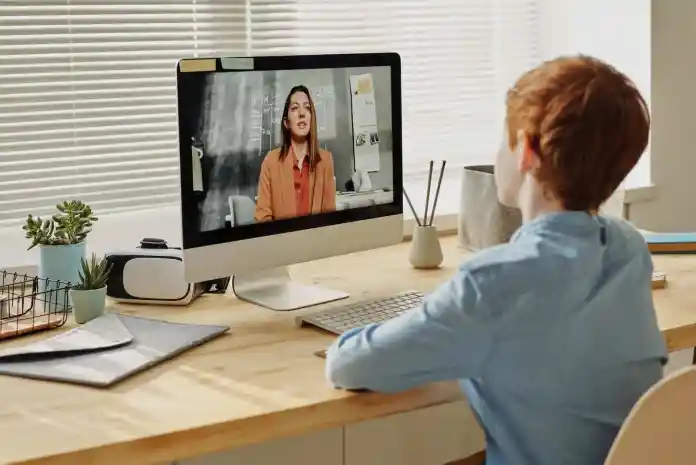
Il n'est pas nécessaire d'acheter un "logiciel de webinaire" comme GoToMeeting pour organiser des webinaires. Vous pouvez organiser un webinaire directement dans Google Meet en tant qu'entreprise Google officielle. Demandez aux participants de s'inscrire via votre site Web de la même manière qu'ils le font normalement. Après avoir confirmé leur inscription, vous leur fournirez un lien vers une diffusion en direct d'une conférence téléphonique Google Meet en direct. Dans Google Meet Enterprise, les participants peuvent participer et poser des questions pour créer une expérience de webinaire interactif.
Entraînement
Il est possible d'accueillir les nouvelles recrues à distance ; cependant, vous devrez enseigner à vos employés via une conférence téléphonique Google Meet plutôt qu'en personne. Vous pouvez partager votre écran, inclure du matériel dans le chat, puis enregistrer la formation afin que les employés puissent se référer aux informations ultérieurement.
Obtenez des services de conception graphique et vidéo illimités sur RemotePik, réservez votre essai gratuit
Pour vous tenir au courant des dernières nouvelles sur le commerce électronique et Amazon, abonnez-vous à notre newsletter sur www.cruxfinder.com
